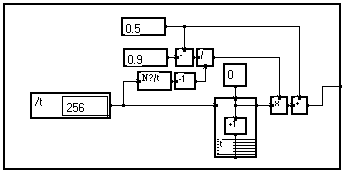
3-11-1. Les Images: un moyen puissant pour créer des applications personnalisées
3-11-1. Les Images : un outil puissant pour créer des applications personnalisées
Les Images sont certainement un des outils les plus puissants du langage MUSTIG . Ils autorisent à créer rapidement des faces avant interactives personnalisées pour vos macros aussi bien que des rapports ou des panneaux de contrôle interactifs pour vos applications. Voyez le Tutoriel pour une information plus détaillée.
Dans le langage MUSTIG, l'Image d'un opérateur est ce que vous obtenez quand vous faites glisser un opérateur d'une fenêtre (par exemple l'intérieur d'une macro) et vous le relâchez à un plus haut niveau (par exemple la face avant de la macro). Vous obtenez une image de cet opérateur qui a le même aspect plus ou moins. Il ressemble à une copie simple de l'opérateur original, mais en fait c'est une image active de l'opérateur lui-même.
Par exemple, cela veut dire que si vous faites glisser un module d'entrée scalaire ( module Valeur) de l'intérieur d'une macro et le portiez sur le devant de la macro, vous serez capable de changer cette valeur à partir du devant de la macro directement, au lieu de devoir ouvrir la macro et trouver le module Valeur.
Le principe des Images MUSTIG est montré à travers un premier exemple ci-dessous. Aussi voyez le tutoriel pour une information plus détaillée. Nous distinguerons maintenant entre deux variations du même concept : les Images de macros et les Fenêtres Images.
Exemple d'images : Création d'une face avant personnalisée pour une macro
Le graphe ci dessous produit un signal rampe de 256 points, c.-à-d. un signal linéaire entre une valeur initiale 0.5 et une valeur finale 0.9 :
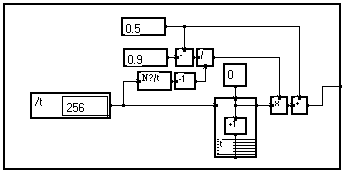
Ce que nous voulons faire est créer une macro à partir de ce programme pour inclure cet algorithme dans une bibliothèque MUSTIG personnelle.
En premier, nous sélectionnons cette portion du graphe (cliquer et faire glisser le curseur de la souris pour encadrer l'ensemble de boîtes sélectionné ) et utiliser le raccourci Alt+M pour créer une macro. Le graphe devient une seule boîte nommée Macro n et nous entrons automatiquement dans le mode d'édition pour entrer un nom plus approprié Rampe/t (voir Créer une macro):
![]()
Se rappeler : Le signe /t après le nom indique que la macro créée opère sur un vecteur selon une variable nommé t. Si nous voulons maintenant créer une rampe selon une variable nommé x, tout ce que nous devons faire est de changee le nom de la macro en Rampe/x. Tous les modules à l'intérieur de la macro dépendant précédemment de la variable t dépendront de la variable x. Voir les Variables si vous n'êtes pas familier avec ces notions. Aussi voir les Macros au chapitre 2.
La macro que nous avons créée est beaucoup plus compacte et facile à manier que l'ensemble de modules. Mais chaque fois que nous voulons changer la valeur initiale ou finale de la rampe, ou le nombre de points du signal créé, nous devons ouvrir explicitement la macro en cliquant deux fois sur elle,localiser les modules que nous voulons changer et finalement les éditer en utilisant les raccourcis Majuscule - Ctrl - Clic ou Alt-T pour changer leur contenu.
Pour être capable de changer les paramètres plus facilement, nous allons maintenant créer une face avant pour notre macro :
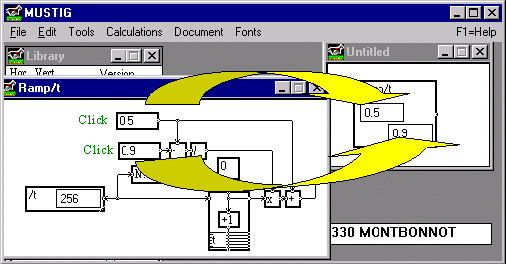
Le devant de notre macro devrait ressembler maintenant à la figure ci-dessous. Vous pouvez fermer la fenêtre qui montre le contenu de la macro.
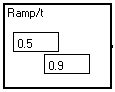
Maintenant, agrandissez la macro, alignez les deux images correctement et ajoutez du texte pour expliquer la fonction de chaque paramètre. Ce texte peut être l'image d'un texte importée d'au-dedans de la macro (dans ce cas une liaison hypertexte est créé), ou un nouveau texte ajouté en utilisant le raccourci Alt+T Clic (voir Créer un texte et autres sections apparentées).
Nous obtenons une macro plus explicite finalement:
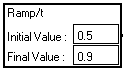
Un paramètre mis en image peut être changé a partir de la face avant par Majuscule+Ctrl+Clic sur lui directement.
Verrouiller la macro facilite des changements du paramètre
Changer le paramètre est encore plus simple si vous verrouillez la macro en la sélectionnant et utilisant le raccourci Alt+W (voir (De)verrouiller une macro) : quand le curseur de la souris est placé sur un module de l'entrée, vous entrez automatiquement dans le mode d'édition simplement si vous cliquez sur le module.
Changer plusieurs paramètres sans recalculer : la touche TAB
Chaque fois qu'une valeur est modifiée à partir d'une image sur la face avant, les résultats qui en dépendent sont recalculés en conséquence ou sont réinitialisés. Cependant, recalculer les résultats systématiquement peut être maladroit si les calculs prennent longtemps.
Quand vous avez changé une valeur, tapez la touche TAB au lieu de cliquer à l'extérieur de la fenêtre : vous entrez automatiquement dans le mode d'édition pour changer une autre image mais les résultats ne sont pas recalculés. Cliquez avec le bouton droit sur les résultats désirés pour les recalculer explicitement.
L'exemple dans le paragraphe précédent est un de ce type d'images. Vous pouvez faire glisser sur la face avant d'une macro pratiquement toute boîte localisée à tout niveau à l'intérieur de cette macro:
Si la boîte que vous voulez mettre sur la face avant n'est pas localisée à l'intérieur de la macro, un message d'erreur sera affiché :
Respectez la hiérarchie pour les images
S'il n'y a pas assez de place sur la face avant pour insérer l'image de la boîte, un bip sonore se produit et l'opération est annulée.
Si la boîte que vous voulez mettre en image sur la face avant est localisée à l'intérieur d'une macro verrouillée, vous devez déverrouiller en premier la macro pour être capable d'amener la boîte. Vous pouvez sélectionner aussi le module avec Majuscule+Clic au lieu d'un clic simple : cela vous permet de faire glisser une boîte individuelle d'une macro verrouillée.
Quelle est la différence entre une boîte et son image ?
L'aspect de l'image d'une boîte est semblable à celui de la boîte elle-même, mais son contour est plus mince et les bornes ne sont pas montrées.
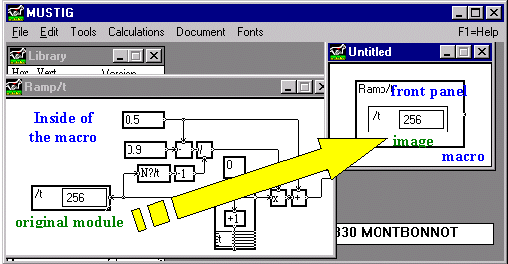
Inclure l'image d'une fenêtre graphique
L'exemple ci dessous est la face avant et l'intérieur de notre macro Rampe/t qui a été modifiée pour inclure la longueur du signal produit et une fenêtre de contrôle graphique sur la face avant:
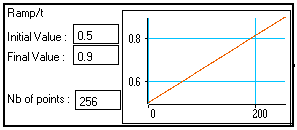
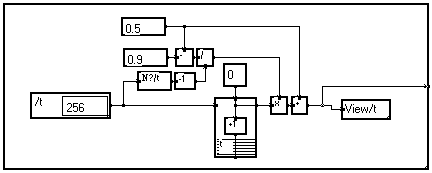
Importer l'image d'une fenêtre graphique dans un panneau:
Comme cette image est une liaison hypertexte réel, tous les curseurs pour ajuster les paramètres du graphique peuvent encore être utilisés (voir Ajuster les axes).
3-11-3. Les tableaux de bord intermédiaires
Les faces avant sont très utiles pour confortablement changer les paramètres d'une macro et regarder des résultats intéressants. Cependant, comme sa face avant contient des paramètres et des résultats de visualisation, la macro prend plus de place dans la fenêtre programme. Ce pourrait être maladroit si le programme contient beaucoup de telles macros.
Une possibilité intermédiaire est de partir de la macro elle-même inchangée (c'est à dire que la boîte contiendra seulement le nom de la macro) et de créer un tableau de bord intermédiaire. Ce panneau intermédiaire apparaît seulement quand un double-clic est exécuté sur la macro.
Pour créer un tableau de bord intermédiaire personnalisé (cette procédure est décrite dans le détails dans le tutoriel MUSTIG) :
Fermez à la fois l'intérieur de la macro et le tableau de bord que vous venez de créer. Cliquez deux fois sur la macro dans la fenêtre du programme : votre tableau de bord convivial apparaît. Si tout est bien, vous pouvez vouloir verrouiller la macro (raccourci Alt+W) pour éviter des changements intempestifs et permettre une édition facile des paramètres.
Un double-clic sur ce panneau intermédiaire lui-même montre l'intérieur du macro, comme d'habitude.
L'exemple ci dessous montre une version modifiée de la macro Rampe/t construite dans la section antérieure. Le macro n'a plus aucune face avant, mais quand vous cliquez deux fois dessus, un tableau de bord convivial de deuxième niveau apparaît.
![]()
Le double-clic:
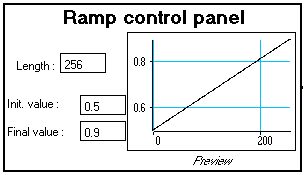
Le double-clic:
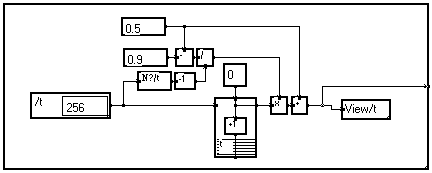
Les fenêtres Image permettent de construire des interfaces utilisateur personnalisées à partir d'un programme MUSTIG complet. Elles sont basées sur le même principe "Drag&Drop", comme les images de macros, mais elles peuvent contenir des images de boîtes provenant de différentes macros du programme, plus des boîtes de texte supplémentaires.
Elles permettent de créer rapidement:
Comment créer une fenêtre image ?
La procédure est décrite en détail dans le tutoriel MUSTIG.
Une fenêtre A4 standard initialement vide se trouvé en bibliothèque dans la macro Image. Un graphe peut contenir autant de macros Image que désiré. Vous pouvez changer leur nom, les déplacer ou les redimentionner à votre goût comme toute autre boîte. La seule règle pour placer des macros Image dans le graphe est de les mettre au niveau 0 de la hiérarchie, c.-à-d. dans le graphe principal, pas à l'intérieur d'une macro ou d'une clôture simple.
Chaque macro Image peut être ouverte par un double-clic. Un fenêtre vides avec les barres de défilement apparait. La dimension par défaut des fenêtres Image est A4. La dimension des fenêtres Image est déterminée par les valeurs entrées dans le dialogue Paramètres d'impression (menu Fichier), quand on va chercher la macro dans la bibliothèque, ou quand la fenêtre Image est sélectionnée et les Paramètres d'impression sont modifiés.
Pratiquement tout élément du programme MUSTIG - sauf le module de l'Image lui-même - peut être amené dans la fenêtre image pour créer un tableau de bord interactif personnalisé pour votre application :
Les liaisons hypertextes sont créés avec le programme lui-même, afin que tout paramètre amené dans une fenêtre image puisse être changé de là directement. Un exemple d'une telle fenêtre image est montré ci-dessous: plusieurs boîtes et résultats du programme MUSTIG ont été assemblés dans la fenêtre image, afin qu'ils puissent être facilement manipulés à partir de là :
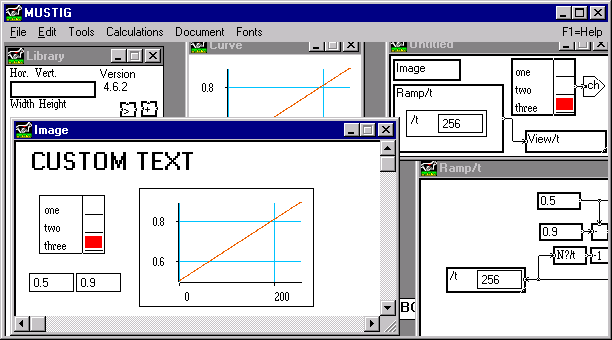
Note : Si la boîte que vous faites glisse dans une fenêtre image contient des barres de défilement, la dimension de la boîte dans la fenêtre image sera la dimension maximale de la boîte originale, comme si elle n'avait pas de barres de défilement .
Comment utiliser une fenêtre image ?
Une fois que vous avez assemblé tous les paramètres et résultats en une ou plusieurs fenêtres image, vous pouvez ajouter des boîtes de texte de différentes tailles de caractère, polices de caractères et styles pour commenter votre application, étiqueter les paramètres d'entrée, expliquer les résultats, etc. Arrangez tous les modules à votre goût.
Quand tout est fait, vous pouvez vouloir verrouiller la fenêtre image en cliquant dedans et utilisant le raccourci Alt+W et enregistrer le résultat (Alt+S). Cela protégera votre application de modifications importunes.
Votre application peut alors être dirigée directement à partir de ces interfaces sans devoir savoir quoi que ce soit au sujet des algorithmes utilisés dans le programme:
Chaque fois que les résultats d'une simulation paraissent intéressants, imprimez la fenêtre image en cliquer à l'intérieur et lançant l'ordre Imprimer dans le menu Fichier. Assurez-vous vous avez précédemment défini les paramètres d'impression.
3-11-5.Propriétés des images :